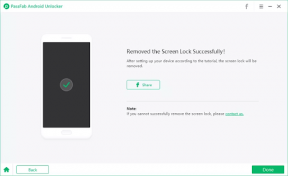Cum să înfășurați linii în Notepad ++
Miscelaneu / / August 05, 2021
Notepad ++ este una dintre cele mai subevaluate aplicații vreodată și este o versiune avansată a notepad-ului. Aplicația oferă mult mai mult decât blocnotes. Oferă evidențierea sintaxei oricărui limbaj de computer. Suportă numeroase pluginuri, teme și fonturi. Cu toate acestea, caracteristicile pe care le reprezintă notepad ++ sunt mai demne de laudă într-o aplicație atât de ușoară. Acceptă macrocomenzi, codificare, funcții avansate Wordpad și multe altele.
Dacă ați deschis un fișier text în blocnotes, atunci veți observa că pentru a citi textul, va trebui să derulați pagina orizontal. De asemenea, întregul text va fi aliniat într-un singur rând. Înseamnă că textul nu este suficient de bine formatat cu linii pentru a-l citi în mod vertical. Cu toate acestea, există un cuvânt funcție Warp în Notepad ++ care formatează textul într-o manieră verticală.

Cuprins
-
1 Cum să înfășurați linii în Notepad ++
- 1.1 Metoda 1: Utilizarea opțiunii Word Wrap
- 1.2 Metoda 2: Utilizarea Opțiunii de înlocuire
- 2 Concluzie
Cum să înfășurați linii în Notepad ++
Chiar dacă există o opțiune de înfășurare a cuvântului disponibilă în Notepad ++, puteți adăuga manual linii pentru a formata textul în mod vertical, mai multe detalii vor fi menționate mai jos.
Metoda 1: Utilizarea opțiunii Word Wrap
În mod implicit, funcția de înfășurare a cuvântului nu este activă pe Notepad ++. Pentru deformarea liniilor în notepad ++, urmați pașii menționați mai jos.
Pasul 1) Lansați Notepad ++ și deschideți documentul sau copiați-lipiți textul. Puteți vedea că cuvintele nu sunt înfășurate și că toate cuvintele sunt într-o singură linie orizontală.

Pasul 2) Pentru a înfășura întregul text, faceți clic pe Vedere opțiune din bara de meniu. Apoi, din meniu, selectați Word wrap opțiune.

Notepad ++ va înfășura automat textul și îl va împiedica să se alinieze orizontal. Textul va fi acum formatat într-o manieră verticală.
Metoda 2: Utilizarea Opțiunii de înlocuire
Pe lângă opțiunea Word Wrap, există o altă modalitate alternativă de deformare a liniilor în Notepad ++. Puteți utiliza opțiunea Înlocuire, în loc să înlocuiți orice puteți introduce linii în loc de spațiu pentru a înfășura documentele.
Pasul 1) Mai întâi, deschideți textul în notepad ++ apoi faceți clic pe Căutare din bara de meniu.

Pasul 2) Selectează A inlocui opțiune din Meniu Căutare. Acum va trebui să determinați secțiunea. Prin urmare, tastați ^(. {60,80}) \ s în Gaseste ce secțiune. Comanda îi va spune notepad ++ să împartă liniile între 60 și 80 de caractere.

Pasul 3) Tip \ 1 \ n în Înlocui cu secțiunea, comanda va înlocui o linie după despărțire. Verifică expresie uzuala butonul radio și faceți clic pe Înlocuiește-le pe toate pentru a înfășura textul.
Concluzie
Pentru deformarea liniilor în Notepad ++, trebuie mai întâi să încărcați sau să scrieți textul în notepad. Apoi, va trebui să accesați opțiunea View din bara de meniu și să selectați word-wrap acolo. Aceasta va înfășura linii în textul dvs. în notepad ++. O altă metodă alternativă pentru a înfășura linii în notepad ++ este să accesați opțiunea de căutare din bara de meniu. Apoi faceți clic pe opțiunea de înlocuire și determinați Găsiți ce și înlocuiți cu următoarea comandă ^(. {60,80}) \ s, \ 1 \ n, Faceți clic pe butonul Înlocuiți toate pentru a vă înfășura documentul.
Alegerea editorilor:
- Cum se folosește funcția „Amintește când trimiteți mesaje” pe iPhone, iPad și Mac
- Cum se rezolvă problema căutării DHCP în Chromebook
- Blocați și deblocați expeditorii pe web Gmail
- Remediați problema Modului de repaus Windows 10 care nu funcționează
- Este computerul dvs. prea lent pentru a vă ocupa de munca de zi cu zi și cum îl puteți remedia?
Rahul este un student la informatică, cu un interes masiv în domeniul subiectelor tehnologice și criptomonede. Își petrece cea mai mare parte a timpului scriind sau ascultând muzică sau călătorind în locuri nevăzute. El crede că ciocolata este soluția tuturor problemelor sale. Viața se întâmplă, iar cafeaua ajută.